無料のオープニング動画素材サイトと使い方ご紹介!登録不要、商用利用可能!
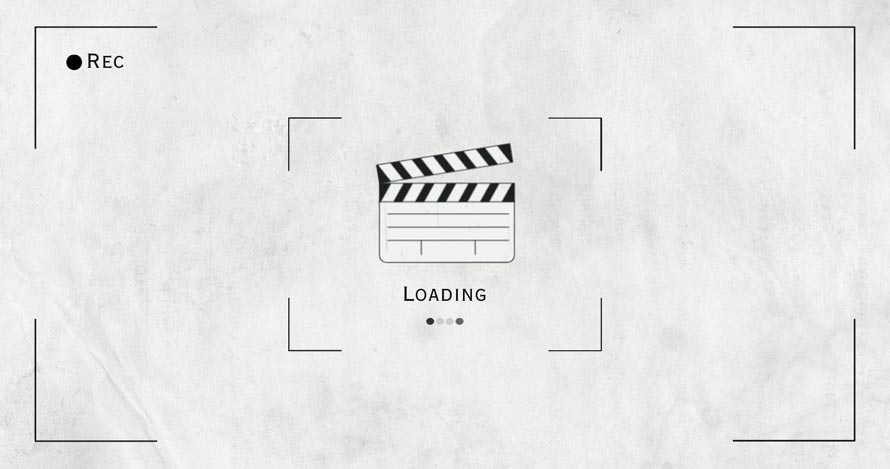
オープニング動画は視聴者の注意を引きつけ、作品に対する興味や期待を高める重要な役割を果たします。自分でオープニング動画を作るには、動画素材を集めることが重要です。自分が撮影した素材だけで物足りない気がしますね。そんな時は、ネットから好きな動画素材をダウンロードすることができます。
この記事では、オープニングに使える無料の動画素材サイトを紹介します。また、ダウンロードした動画素材の使い方も解説しているので、ぜひ参考にしてください。

誰でもすぐに始められる動画編集フリーソフトです。クロップ、トリミング、回転、結合、効果追加、再生速度の調整、音声編集等の編集に必要な機能がほとんど備わっています。モザイク編集、モーショントラッキング、クロマキー合成など高度な編集機能も充実しています。
無料のオープニング動画素材サイトおすすめ
無料でオープニング動画素材を配布しているサイトのの詳細を紹介していきましょう。
無料のオープニング動画素材サイト:Pixabay
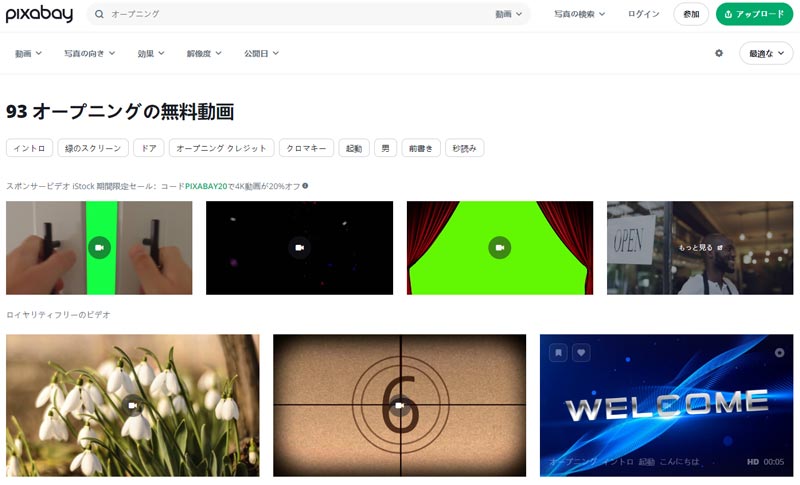
- 公式サイトhttps://pixabay.com/ja/
- 動画ファイル形式MP4、MPEG、MOV、AVI
- 解像度(サイズ)フルHD〜4K
- 商用利用可能
- 会員登録不要
- クレジット表記不要
- ※クレジット表記とは動画や画像の著作権・作者を表す表記をさします。
Pixabayは、ドイツの有限会社Pixabayが運営している著作権フリーの素材サイトです。
高品質なフリー素材をたくさん提供しており、クオリティの高いオープニング動画を制作したい方におすすめします。また、動画素材だけでなく、写真、イラスト、音楽、GIFなど様々な種類の素材も提供しています。ユーザー登録必要なく、「ダウンロード」ボダンをクリックすれば好きな素材をダウンロード可能です。
Pixabayで最も注意すべき点は、無料の素材の中に有料の素材が混じっていることです。関連画像として何気なく表示され、思わずクリックすると、【iStock】などの有料素材サイトに誘導されてしまいます。
無料のオープニング動画素材サイト:Canva
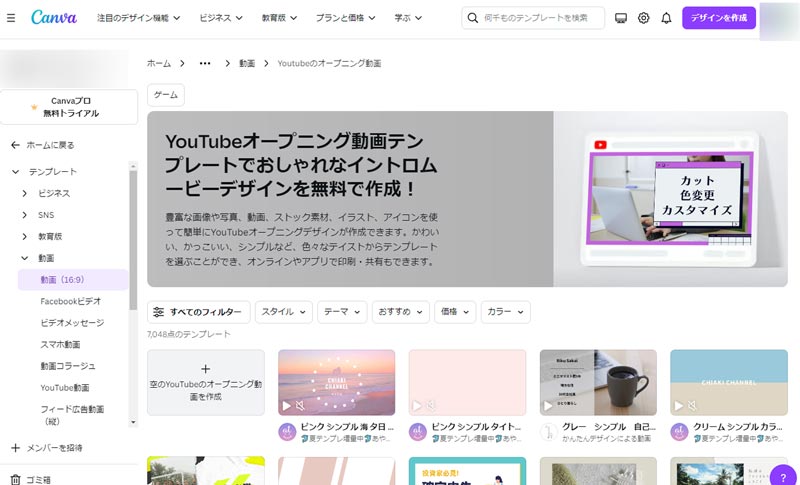
- 公式サイトhttps://www.canva.com/
- 動画ファイル形式MP4
- 解像度(サイズ)フルHD
- 商用利用可能
- 会員登録必要
- クレジット表記不要
Canvaは、オンラインで使える無料のグラフィックデザインツールで、61万点以上のテンプレートと1億点以上の素材(写真、動画、イラスト、音楽)が利用できることです。
Canvaの最大の特徴は、他のサイトから素材をダウンロードする手間が省け、サイト内で直接に動画を編集できることです。ドラッグ&ドロップの簡単操作で、動画にテキストを追加したり、クリップを切り替えたりすることが可能です。そのため、サクサクとYouTubeのオープニング・エンディングや結婚式用のムービー、職場のイベントで流すムービーなどを作るのに最適です。
無料のオープニング動画素材サイト:Lab01(らぼわん)
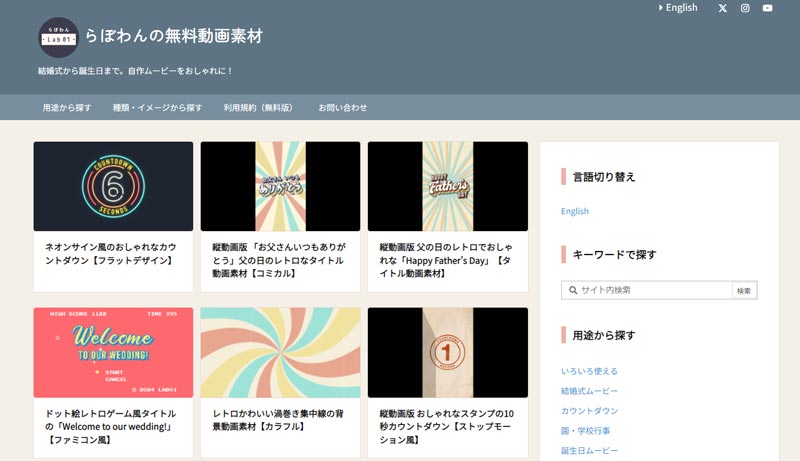
- 公式サイトhttps://www.stock-video.studio-lab01.com/
- 動画ファイル形式MP4
- 解像度(サイズ)854x480ピクセル
- 商用利用可能
- 会員登録不要
- クレジット表記商用目的の利用の場合は必要
Lab01は、結婚式のオープニングムービーを自作したい方におすすめの無料動画素材サイトです。カウントダウン素材やタイトル素材など、オープニングに欠かせない要素を無料で提供しています。
サイトで用途(結婚式ムービー、カウントダウン、園・学校行事、誕生日ムービー、シーズンイベント)、 や種類(文字・タイトル、背景素材、ドット絵、アニメ、かわいい、コミカルなど)から希望の素材を探すことができます。ダウンロードした素材をは動画の最初に挿入するだけで利用可能ですが、編集してテキストなどを加えることでオリジナル性を高められます。
Lab01は実写風の動画・写真素材が用意されていませんが、本格的なオープニング動画の作成は十分でしょう。
無料のオープニング動画素材サイト:YouTuberのための素材屋さん
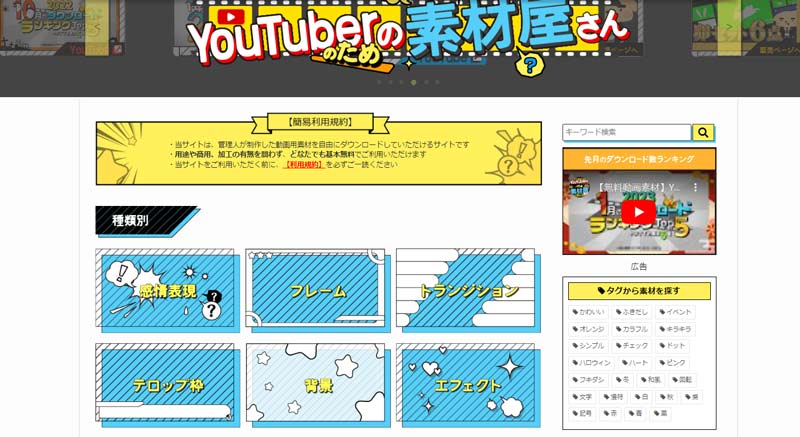
- 公式サイトhttps://ytsozaiyasan.com/
- 動画ファイル形式MP4
- 解像度(サイズ)1920x1080ピクセル
- 商用利用可能
- 会員登録不要
- クレジット表記不要
その名の通り、YouTuberのための素材屋さんはYouTube動画制作者向けの動画用素材サイトです。
シンプルで汎用性の高いエフェクトやトラジション、テロップ枠などが用意されています。ほとんどが緑背景のアニメ素材なので、動画編集ソフトのクロマキー機能で他の映像素材と合成するだけで、面白いオープニング動画を作成できます。ちなみに、サイトの管理人が制作した動画用素材であるため、用途や商用、加工の有無を問わず、誰でも無料で使えます。
サイトには多数の広告が掲載されており、提供される素材の種類も少ないのが惜しいところです。
無料のオープニング動画素材サイト:Pixta
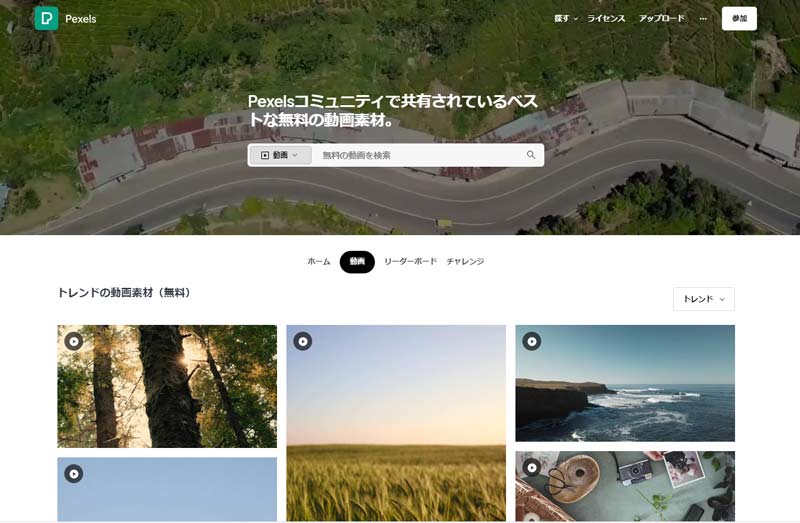
- 公式サイトhttps://www.pexels.com/ja-jp/videos/
- 動画ファイル形式MP4
- 解像度(サイズ)SD〜4K
- 商用利用可能
- 会員登録不要
- クレジット表記不要
Pexelsは、無料の高品質な写真素材を提供します。素材はユーザー個人がアップロードしたもので、著作者の出典表示不要、加工も自由、営利目的、商用利用可です。
本サイトの強みは、「探す」という機能により、ジャンルやカテゴリごとに素材が整理されている点です。希望の素材を見つける際に非常に便利です。また、更新頻度が高く、毎日新しい動画や写真素材が追加されています。
ただし、海外のサイトであるため、日本の風景や日本人の素材は少ないです。
無料のオープニング動画素材サイト:動画AC
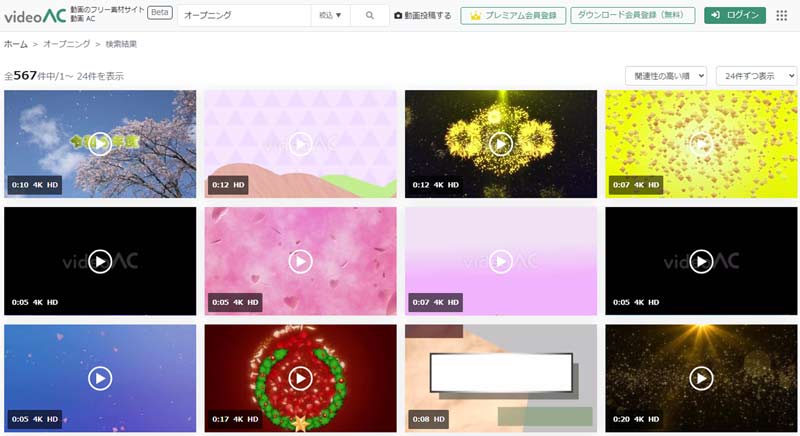
- 公式サイトhttps://video-ac.com/
- 動画ファイル形式MP4、MOV
- 解像度(サイズ)フルHD〜4K
- 商用利用可能
- 会員登録必要
- クレジット表記不要
動画ACとは、AC ワークス株式会社が提供している動画・映像素材サービスです。国内サービスなので日本人の映る素材が多いうえに、高画質の「4K」まで利用できるのが大きな特徴です。人物やビジネス、生き物など20以上のカテゴリーから好きなコンテンツを見つけられます。また、除外キーワード/カテゴリーを入力して検索することもできます。
会員登録すれば無料ダウンロードが可能となり、ダウンロードした素材は加工OK、クレジット不要で利用できます。ただ、無料会員の場合、素材ダウンロード数が1日の10点までの制限があります。
無料のオープニング動画素材サイト:nonnofilm
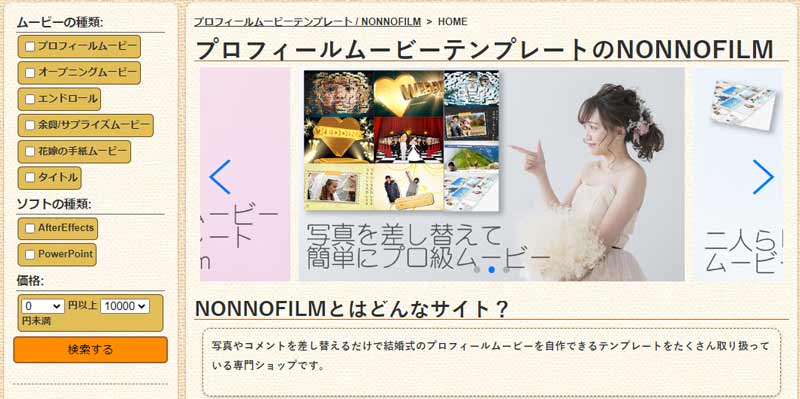
- 公式サイトhttps://www.nonnofilm.jp/
- 動画ファイル形式MOV、MWV
- 解像度(サイズ)フルHD
- 商用利用不可
- 会員登録必要
- クレジット表記不要
オープニング動画に使える無料素材サイトの7つ目は、nonnofilmです。Lab01と同じように、結婚式に特化した動画制作のための素材サイトで、特にオープニング素材のバリエーションが豊富です。
動画素材以外にも、写真やコメントを差し替えるだけでプロフィールムービーを作る事が出来るテンプレート素材もたくさん公開されています。動画制作の経験が少ない人におすすめです。ただ、無料公開の素材やテンプレートがありますが、数があまり多くないです。
オープニング動画素材の使い方
ここまで無料のオープニング動画素材を配布しているサイトを紹介しました。
とはいえ、これらのサイトからダウンロードした素材をどうやって使えるのか、わからない方が結構多いようですね。
そこで次は、動画編集ソフト「VideoProc Vlogger」でオープニング動画素材の使い方を紹介します。
VideoProc Vlogger-完全無料の動画編集ソフト
無料なのに多機能で使いやすい動画編集ソフトです。トリミング、クロップ、テキスト追加、BGM挿入、トランジション追加だけでなく、クロマキー合成、PIP、色調整、モーション、速度制御、ブレンド(合成)モードのようなより本格的な編集もできます。オープニング動画の作成に適しています!
具体的な操作手順は以下の通りです。
- 1新規プロジェクトを作成
VideoProc Vlogger を起動して、プロジェクト名や保存先などを設定し、「+新規プロジェクト」をクリックして作成します。
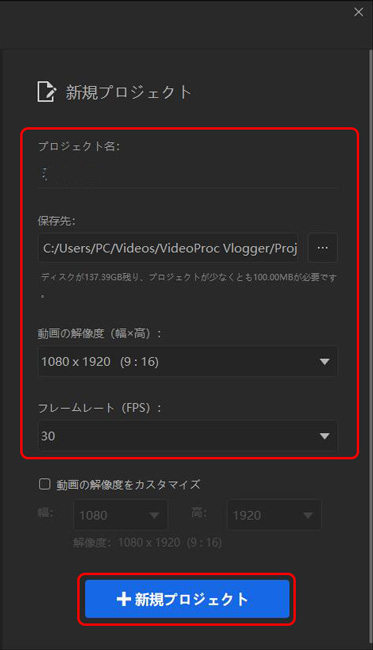
- 2素材をアップロードする
編集画面が出たら、左側で「+」をクリックするして、ダウンロードしたオープニング用動画&音楽素材をアップロードします。次は、追加した素材をタイムラインにドラックします。
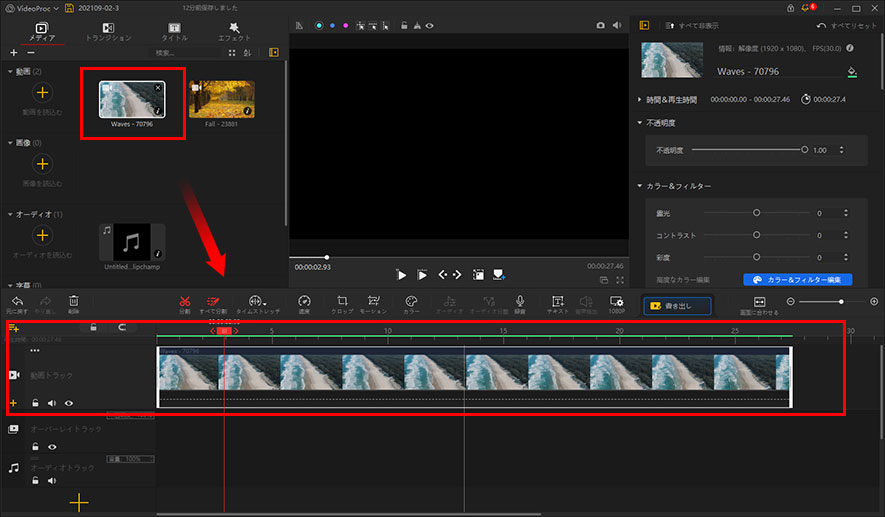
- 3オープニング動画を編集する
「分割」アイコンをクリックして、ビデオクリップが2つのパートになっています。不要な部分を右クリックし「削除」します。
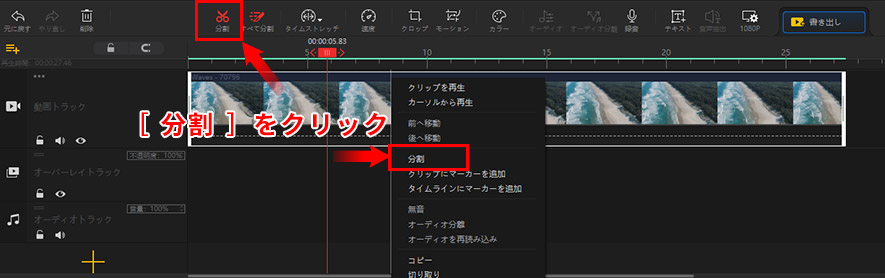
グリーンバック素材を利用する場合、、右上のパネルで画面を下にスクロールして、「クロマキー」で「有効にする」を選択します。すると、自動的に背景色が検出され削除されて、見事背景が合成されます。
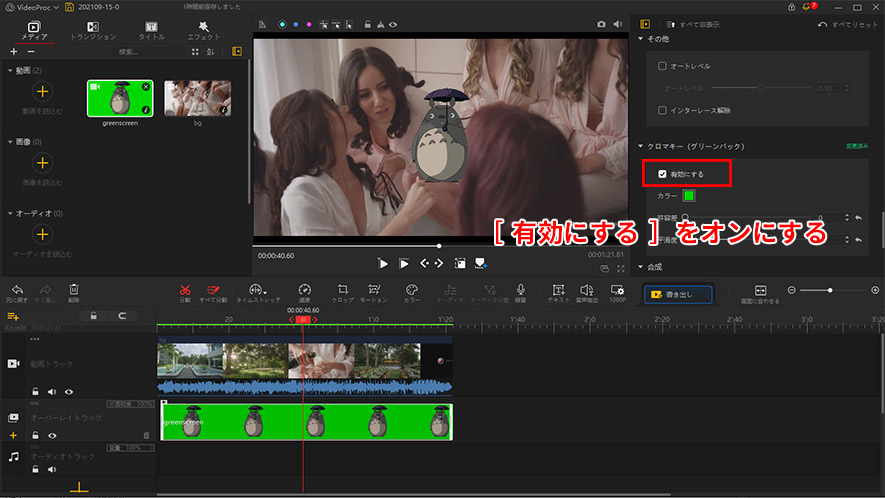
オープニング動画にテキスト・字幕を挿入する場合、編集画面の左上の「タイトル」をクリックして、お好みでテキストのスタイルを選択してタイムラインにドラッグ&ドロップしてください。
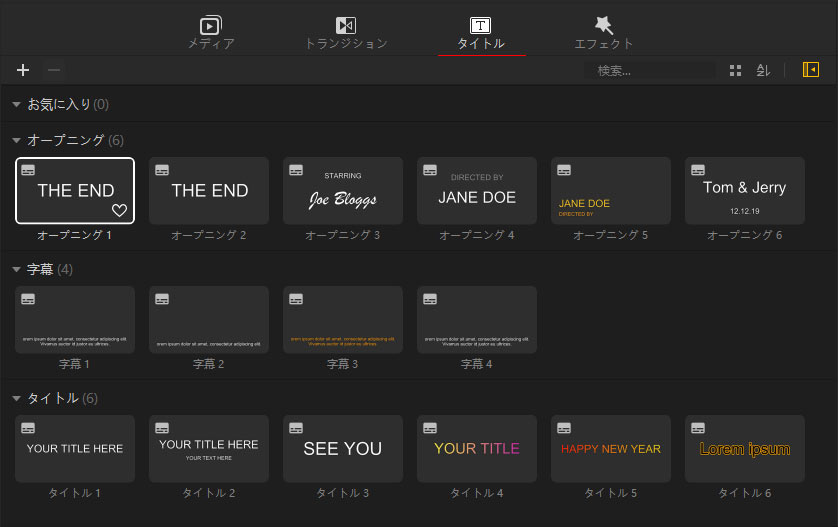
- 4オープニング動画を保存する
「書き出し」をクリックして編集後のオープニング動画を保存します。
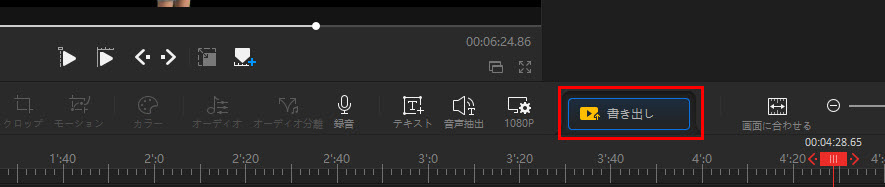
最後に
今回は、オープニング動画に使える無料素材サイトをまとめて紹介しました。
- 🟣 Pixabay
- 🟣 Canva
- 🟣 Lab01(らぼわん)
- 🟣 YouTuberのための素材屋さん
- 🟣 Pixta
- 🟣 動画AC
- 🟣 nonnofilm
その中で、登録不要でオープニング用の動画素材をダウンロードでき、商用利用可能なものがあります。これらの動画素材を活用すれば、初心者の方でも魅力的なオープニング動画を作成することができます。

